これまで愛用していた2K32インチのモニターから曲面ウルトラワイドディスプレイ LG 35WN75C-B に交換してみました。
理由はかんたんで,パソコンの画面上でいくつもアプリを開く場合,デスクトップの切り替えやデュアルディスプレイの構築など面倒なことが多いから。
ウルトラワイドなら,デスクトップを広く使えるので開いたアプリを同時に並べて表示するのも簡単だし,動画編集時のタイムラインもかなり広げて使えます。
そこで実際に『LG 35WN75C-B』を購入して使ってみた結果,USB-Cケーブル1本でMacBookに接続できるし,音は出るし最高にすばらしいモニターだと実感。
ただし,問題点もいくつか見つけましたので,併せてレビューしていきます。
ウルトラワイドモニターとは

ウルトラワイドモニターに、既定の比率など定められたものはありませんが、コンセプトとしては、2画面分で作業していた環境を1枚のディスプレイで行うために作られたモニターでかなり横長です。
市場には21:9のものが多く出回っていますが,34:10など様々な比率のものがあります。
解像度も様々でフルHD表示対応の2560×1080,2K表示対応の3440×1440などがあります。
価格はもちろん解像度によるところが大きいですが,リフレッシュレート,液晶の種類(VA,IPSなど),曲面,平面でさらに変わってきます。
35WN75C-B 購入の動機
もともとmacのデスクトップ切替やiPadでのsidecarを使って作業してたんですが,切替や2台体制はストレスもありました。
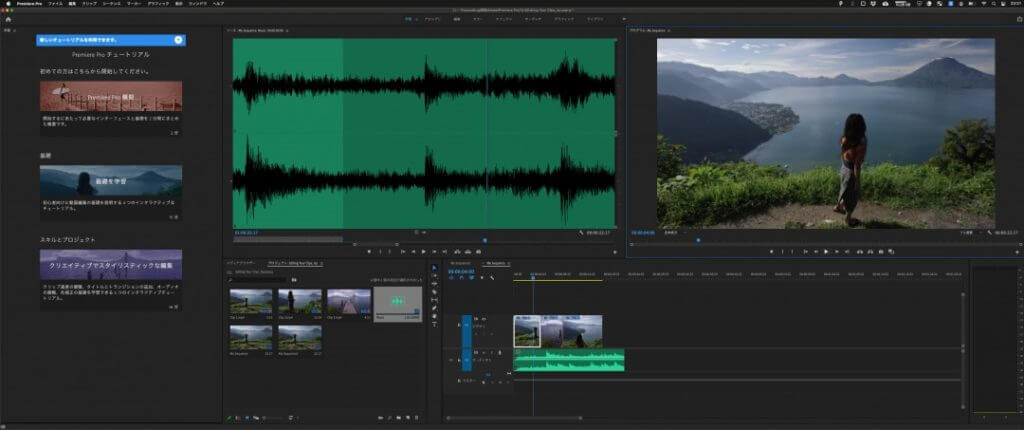
・デスクトップの切替などによる2画面での作業が1画面で完結。
・動画編集のタイムラインを広げて作業環境を整えたい。
・かなり横長の画面なので曲面の方が、あまり首を振らずにディスプレイ上の情報を把握しやすい。
・かっこいい!

私はもともと2K 2560×1440のモニターを使っていて,解像度を落としたくなったので3440×1440 HDR表示のLG 35WN75C-Bを購入しました。
・Thunderbolt 3ポートを備え、PD最大60wで給電しながらの映像出力が可能
・モニターは付属のスタンドでの運用が一般的ですが、VESA規格であり、所持しているアーム、エルゴトロンLXにも取り付け可能
・取り立てて良いスピーカーではないですが、ステレオ内蔵で外部スピーカーを机に置きたくない自分にはぴったり。
ウルトラワイドモニター LG 35WN75C-Bスペック

| メーカー | LG |
|---|---|
| 製品サイズ | 25.1 x 83.2 x 46.3 cm |
| 商品モデル番号 | 35WN75C-B |
| カラー | ブラック |
| 製品サイズ 幅×高さ | 25.1 x 83.2 x 46.3 cm |
| スクリーンサイズ | 35 インチ |
| 解像度 | 3440 x 1440 Pixels |
| パネルタイプ | VA |
| 表示色 | 約1,677万色 |
| 視野角(水平/垂直) | 178° / 178°(CR≧10) |
| コントラスト比(標準値) | 2,500:1 |
| 応答時間(ms) | 5ms(GTG) |
| HDMIポート数 | 2 |
| ディスプレイポート(Ver 1.4)数 | 1 |
| USB Type-C(Power Delivery 94w) | 1 |
| USB 3.0ポート数 | 2 |
| 重量 | 8.3 Kg |

背面にすべてのポートが準備されています。
LGのロゴはもう少し小さくてもいいかな。

付属のスタンドを装着。上下のチルト機能は,ガススプリングのようで動きはなかなかスムーズ。

付属品は,USB-Cケーブルとディスプレイケーブル,HDMIケーブルの3種類全てが同梱されていて,別途購入しなくていいのは非常に嬉しいかぎり。

これまで使っていたViewSonicの32インチ2KのViewSonic VXシリーズ(左)とLG 35WN75C-Bの比較
少し残念に感じたのは,縦の長さ。
純粋に大画面で映画を楽しむとかの場合は16:9や16:10の32インチサイズがよいのかもしれません。
しかも価格はウルトラワイドLG35WN75C-Bの1/2程度なので出費も抑えられます。
ちなみに個人的な意見ですが,32インチ以上のサイズのモニターも存在しますが,デスク作業において,一度に視野にいれられるサイズは32インチまでが限界と感じます。
気になる方は,ネット注文の前に量販店などでいつもの距離まで詰めてモニターを確認してください。
エルゴトロンLXに取り付け

世界規格VESAに準処しているため,モニターアームのエルゴトロンLXのネジ穴の位置もバッチリ。

取り付け完了。ネジはモニターアーム「エルゴトロンLX」に付いていたものですが,工具いらず手で回せるタイプで楽ちんです。

USB-Cケーブル1本で接続可能なウルトラワイドモニター35WN75C-B

モニターの下部。この白いポッチがモニターのメニューを操作するジョイスティック。
画質やカラー,サウンド,省電力などすべての設定がこのスティックで操作可能です。
その両サイドにあるのがステレオスピーカー。
モニターに内蔵してあるスピーカーってあまり品質が良くないのが多いですが,これは及第点。
音質は正直MacBok Proのほうがクリア。
それでも,片隅に置いてるMacBookから音が出るのはなんか変な感じなのでモニターからの出力で落ち着いてます。

21:9に対応した映画であれば横に黒帯が出ることもなく全画面で楽しめます。
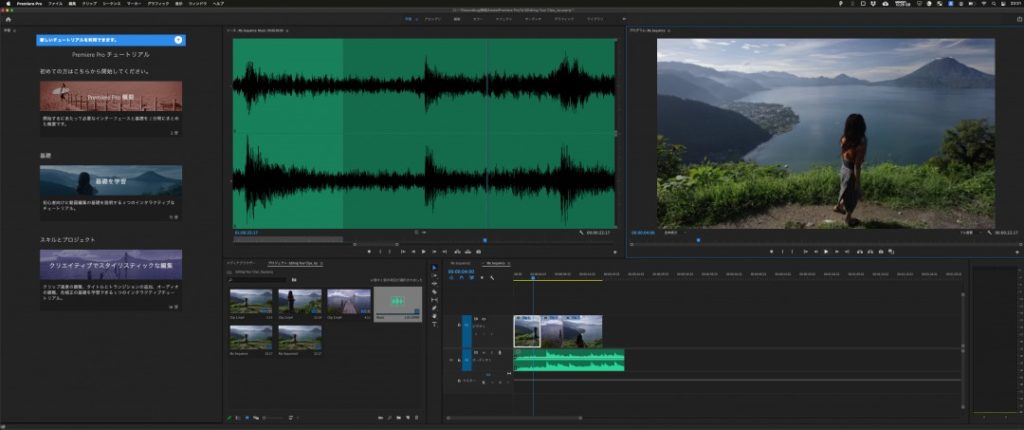
Adobe Premiere Proでの編集画面。右下のタイムラインも表示に余裕があり,とても見やすく操作しやすい。

上から見たLG 35WN75C-B。かなり曲がってますね。
この曲面に慣れず気分が悪くなったりする方もいるようですが,私は気にならなかったです。
曲面ならではの体や首を大きく振らずに作業できる点や,没入感が跳ね上がる映画鑑賞など,非常に満足度は高いです。
それからパネルがVAということで視野角を気にされる方がいますが,上からの画を見てもらえばわかるように一昔前のVAと違いだいぶ改善されています。
逆にコントラスト,HDR性能の高さはVAならではです。
テレビのようにあらゆる方向からの視聴を想定する必要もありませんが,カタログ値,視野角178° / 178°を信用してもらって問題ありません。

USB-Cでモニター接続したとき同時に得られるPD最大94w給電は,MacBook所有者にとって最高のプレゼント。
通常は充電ケーブルと2本挿す必要がありますが,Thunderbolt3ポートへケーブル1本つなぐだけでクラムシェルモード(外部モニターへの出力)が完結します。
※2024年現在はM3 MacBook AirにUSB-Cケーブル1本でドッキングステーションを経由して接続,快適に運用中。
ウルトラワイドモニターをおすすめできる人,おすすめできない人

とても気に入ったLG 35WN75C-Bですが,万人向けというわけでもありません。
横長のディスプレイは作業環境を構築する上では非常に素晴らしいモニターですが,特殊な形状ですので価格が高めです。
曲面ディスプレイのものはさらに高価になります。
単純に画質がきれいなモニターが欲しければ,出費をおさえられる16:9の27インチや32インチの2K,4Kのものを購入するのが良いでしょう。
また,普段Webページの閲覧やYouTubeの視聴するくらいのシンプルな使い方をする方なら,横長である必要はありません。
ゲームについてはケースバイケースです。
自分のプレイしているゲームがウルトラワイドに対応しているかどうかが選ぶ基準の一つです。
心からウルトラワイドモニターをおすすめできるのは何枚もウインドウやタブを開いて作業する方,ビデオ編集をされる方,トレーダーの方などには全力でおすすめできます。
今回紹介したLG 35WN75C-Bはもっと安価なウルトラワイドモニターがある中で,高額な出費でした。
しかし解像度の高さや内蔵スピーカー,曲面ディスプレイ,そしてなによりもUSB-C一本での接続ができたのは価格以上の価値がありました。
以上「【レビュー】LG 35WN75C-B 35インチウルトラワイドモニターはUSB-C接続でおすすめ!」でした。
M1 MacBook Airや接続機器との運用状況はこちらのレビュー記事から






コメント